- Autora Jason Gerald [email protected].
- Public 2024-01-19 22:11.
- Última modificació 2025-01-23 12:10.
Aquest wikiHow us ensenya a habilitar les opcions de desenvolupador a la configuració de l'iPhone mitjançant un ordinador Mac i l'aplicació de programari d'Apple, Xcode.
Pas
Part 1 de 2: baixar Xcode a l'ordinador Mac
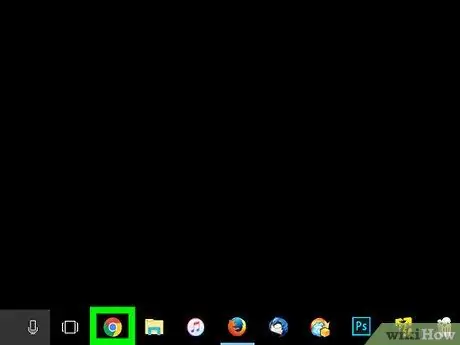
Pas 1. Obriu un navegador d'Internet a l'ordinador
Heu de descarregar una aplicació d'entorn de desenvolupament integrat (IED) d'Apple . Xcode ”A l’ordinador abans de poder jugar amb les opcions de desenvolupador de l’iPhone.
Xcode és una aplicació que només es pot utilitzar en equips Mac. Aquesta aplicació només està disponible per a equips amb Mac OS
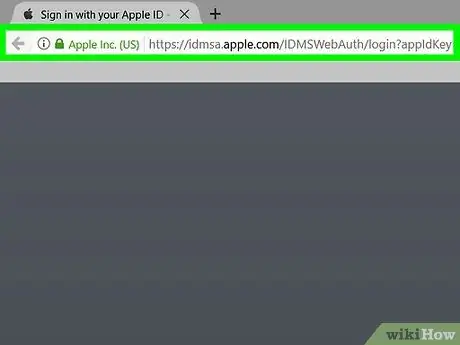
Pas 2. Visiteu la pàgina de descàrrega de desenvolupadors d'Apple
En aquesta pàgina, podeu descarregar la versió beta més recent proporcionada per Apple per als desenvolupadors de programari.
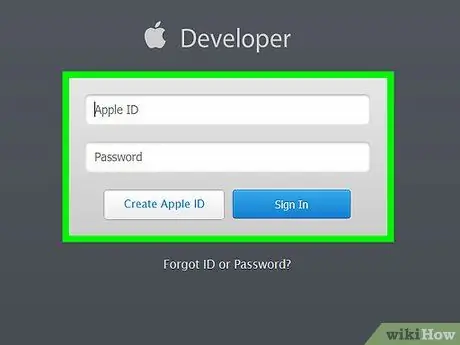
Pas 3. Inicieu la sessió amb el vostre ID d'Apple
Escriviu l'adreça electrònica i la contrasenya del vostre compte per iniciar la sessió al portal per a desenvolupadors mitjançant el vostre ID d'Apple.
Si abans no heu iniciat la sessió al vostre ID d'Apple en un ordinador, haureu de verificar la vostra identitat introduint un codi de verificació. Es pot accedir a aquest codi mitjançant el vostre iPhone o un altre dispositiu que s’enllaça automàticament amb el vostre ID d’Apple
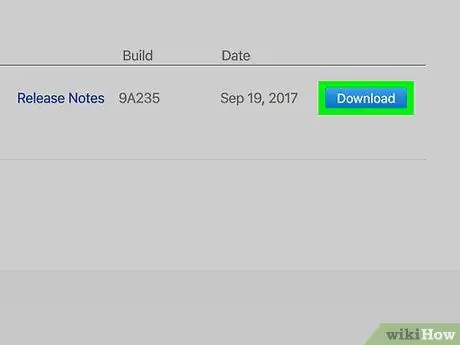
Pas 4. Feu clic al botó Baixa al costat de Xcode
Sota el segment Llançament de programari ”, Premeu el botó“Baixa”al costat de la versió més recent de Xcode. Aquesta sortida pot ser Xcode 8.3.1 o posterior. Després, la pàgina de previsualització de Mac App Store s’obrirà en una pestanya nova.
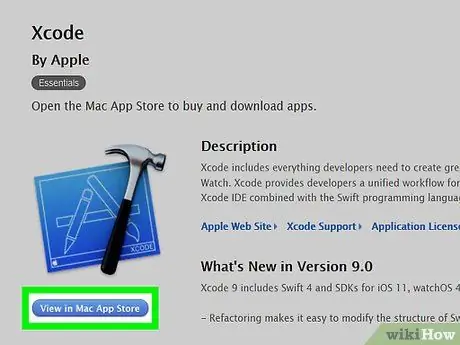
Pas 5. Feu clic a Visualitza a Mac App Store
Es troba just a sota de la icona de l’aplicació Xcode, a la part esquerra de la pantalla del navegador.
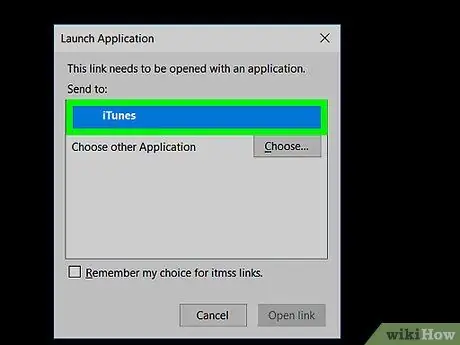
Pas 6. Feu clic a Obre botiga d'aplicacions al quadre emergent
Després, Xcode s’obrirà a l’app App Store del Mac.
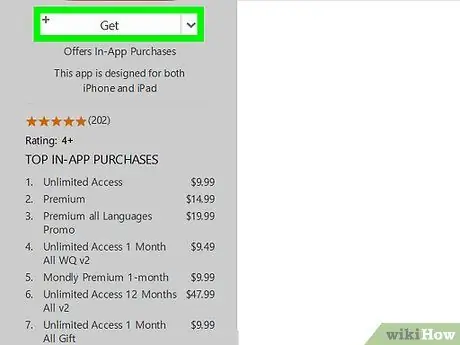
Pas 7. Feu clic al botó Obtenir
Es troba just a sota de la icona Xcode, a l'extrem superior esquerre de la finestra de l'App Store. Un cop fet clic, el botó canviarà a un botó verd amb l'etiqueta Instal·leu l'aplicació ”.
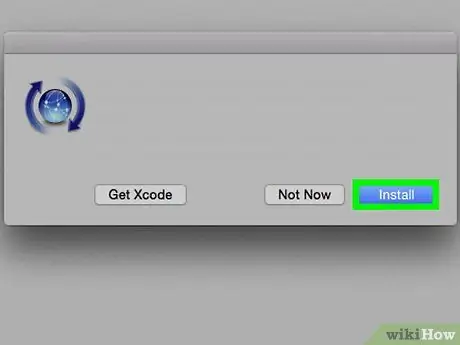
Pas 8. Feu clic al botó verd Instal·la l'aplicació
Després, es baixarà i s’instal·larà l’últim Xcode a l’ordinador.
Part 2 de 2: habilitar el mode de desenvolupador a l'iPhone
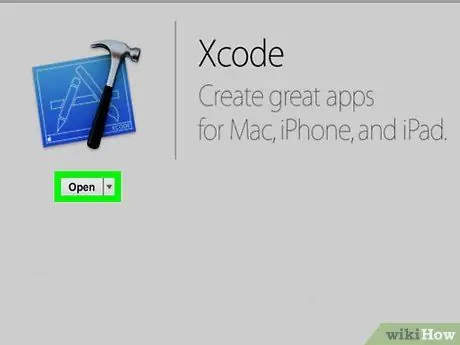
Pas 1. Obriu l'aplicació Xcode a l'ordinador Mac
Heu d’acceptar els termes d’ús i el contracte de llicència del programari quan obriu Xcode per primera vegada. Després, s’instal·laran els components del programa i es completarà el procés d’instal·lació de Xcode
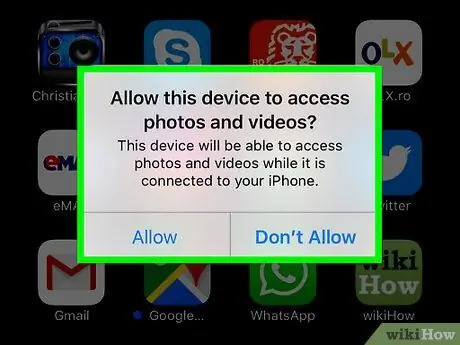
Pas 2. Connecteu l'iPhone a l'ordinador
Utilitzeu un cable USB per connectar el telèfon a l'ordinador.
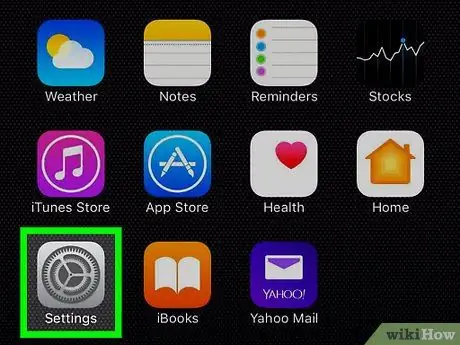
Pas 3. Obriu l'aplicació de configuració ("Configuració") a l'iPhone
Aquesta aplicació està marcada per una icona d'engranatge gris a la pantalla inicial del dispositiu.
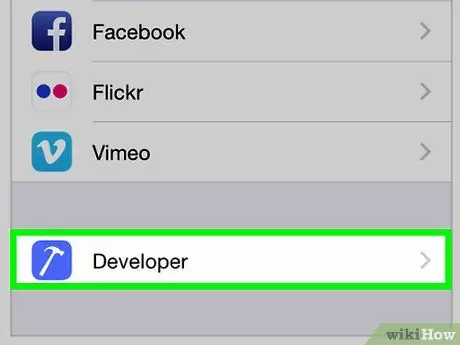
Pas 4. Feu lliscar el dit per la pantalla i toqueu Desenvolupador
Aquesta opció es mostra automàticament al costat de la icona de martell al menú de configuració de l'iPhone quan connecteu un ordinador que executa Xcode. Amb aquesta opció al menú de configuració, heu activat el mode de desenvolupador al vostre iPhone. Ara podeu fer demostracions d'aplicacions, consultar notes i provar altres configuracions de desenvolupador al dispositiu.






